���̳�Ԕ����SHAG:HAIR�����һЩ���ܼ����O(sh��)�������

���������ʹ��SHAG��FUR�����挍�Ę�ľ
��һ����������ľ�����ɺ͘�֦��
�҂��_ʼ������ľ����������@������һ��MESH�Ľ�ģ�̳̣������Ҳ������@�����B̫�������
���
����һ��CYLINDER����D(zhu��n)�Q��MESH�������Ȼ�����EXTRUDE����BEVEL����c���ƄӁ��������������Ч����D��ʾ����
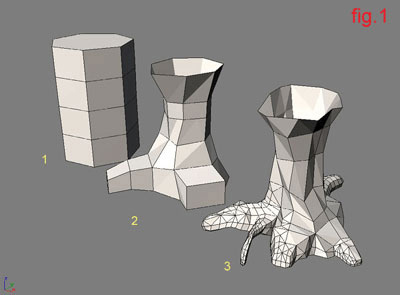
��������֦
�@���Ѓɂ��k��������
��һ�N����֮�g�Լ���ģ�����@�ӕ�����һ�Εr�g�����
�@���҂���B����һ�N�������ķ��������ʹ����Shawn Lewis���������M�_��TREEMAKER����ʹ��Ĭ�J���O(sh��)�Ä�(chu��ng)����һ����ľ�����ʹ���_���IJˆ����D(zhu��n)�Q��MESH�����ڶ�߅�ε��x����������x������Щ��֦���������M���ˏ�(f��)�������������������磺“branch_1”����
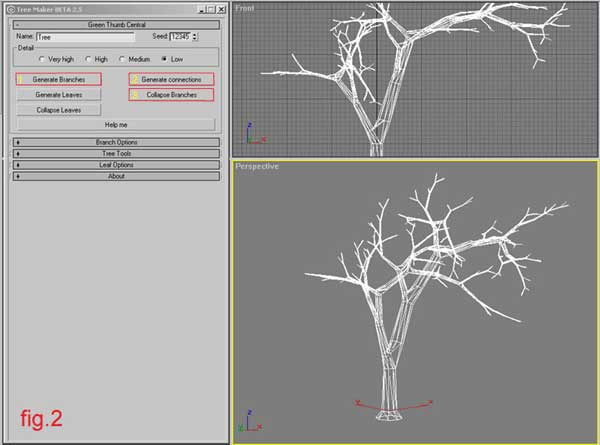
��������D�O(sh��)�����
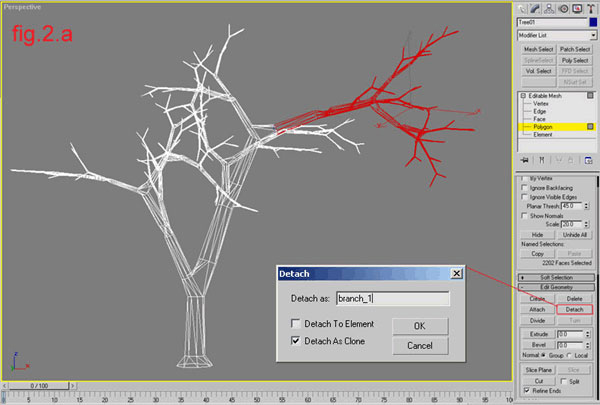
������Ȼ��h�����]�Џ�(f��)�Ƶ���Щ��߅�Σ�Ȼ��ʹ�����D(zhu��n)�͏�(f��)�ƹ��߰��úø�����֦��λ��������

�������ڶ�����FUR����
�����еĘ�֦���ϲ���һ�������ϡ�ʹ�ö�߅���x����������S�������ȫ���x����Ҫ��Ҫ�IJ�λ�������x��ͬ�Ę�֦��֦�^��λ��������o����һ�����|(zh��)ID��������������Ҫ�����ׂ�FUR��������ǾͶ�ָ���ׂ����|(zh��)ID��������Y(ji��)�������D��

������Ȼ���҂��M��ENVIRONMENT���������c��ADD�������SHAG��RENDER��SHAG��FUR����
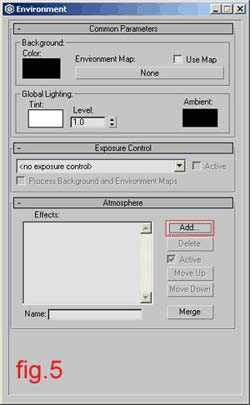
��������D����������
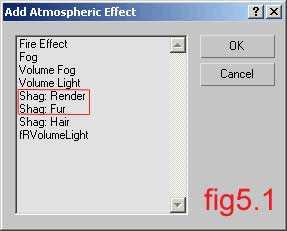
��������SHAG��RENDER���O(sh��)�úò�Ҫ�z�����Ĕ�(sh��)����������(d��ng)���_�ĕr���������攵(sh��)��50000���Ͼ͕��l(f��)������������m��(d��ng)?sh��)����ӻ��ߜp��һЩ���������@Щ���������ϲ�á�
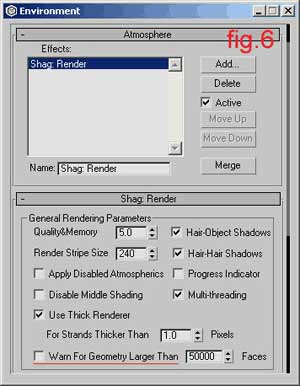
������Ȼ��������҂��M��SHAG��FUR��������c��PICK���o�x�����w����Ȼ����FACE LEVEL�İ��o������D������
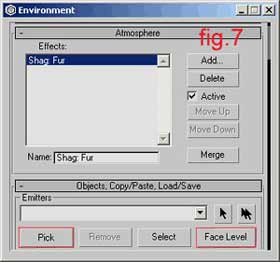
������������D��
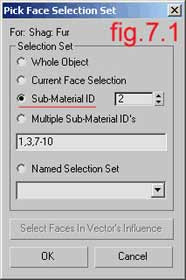
��������SUB-MATERIAL ID���Ğ�2���������ֻ�����x�����x���˵��������������ڸ����(f��)�s�����w�������Ҫ�o�@Щ�x��������������Ȼ����@Щ�|�����Ϳ����������ҕ�D���������һ��ë�l(f��)�Dz��Ƕ������_��λ������
Ȼ���҂������M��FUR�ą���(sh��)���������LENGTH�O(sh��)�Þ�50�������THICKNESS�O(sh��)�Þ�2.0�����ܶ��O(sh��)�Þ�0.1���
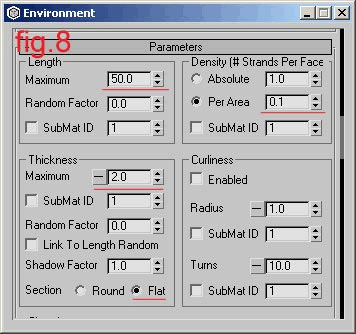
�����������Ҫ�@Щ�|���@�ø���y������ʹ��ORIENTATION��RANDOM�M��������
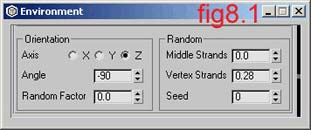
�����������������һ��������Ԓ��������҂��x��HELPERS�ˆ��������Ȼ���x��SHAG VECTOR��������VECTOR��FAR RANGE�O(sh��)�Þ�0��F(xi��n)AR AMOUNT��1.0����
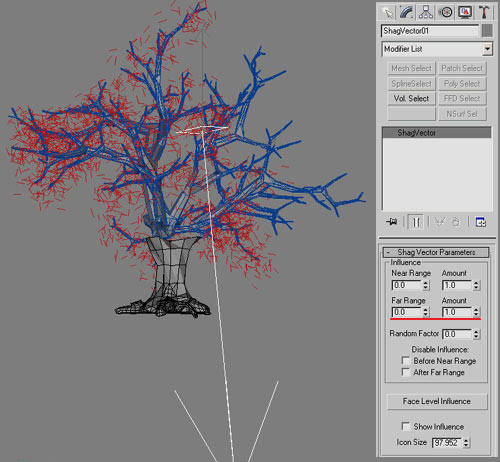
����������FUR����LEANING��BENNDING��K������Ȼ����LEANING SECTION�����c��SELECT���~���x���@��VECTOR������Ȼ���{(di��o)��(ji��)һ��(sh��)�����ǶȺ��S�C�̶�����
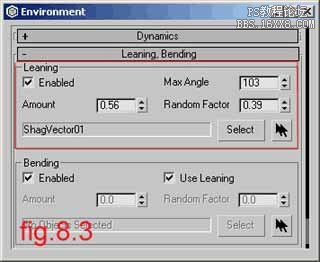
���������������GOMETRY��������c��ENABLE�������SIDES�O(sh��)�Þ�2�����STRAND DETAIL���挢KNOTS�O(sh��)�Þ�3��BEZIER STEPS�O(sh��)�Þ�2������
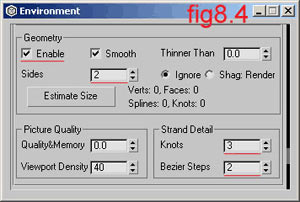
�������������ȫ�����꣬�㑪(y��ng)ԓ�ܿ�����D�ĽY(ji��)���������
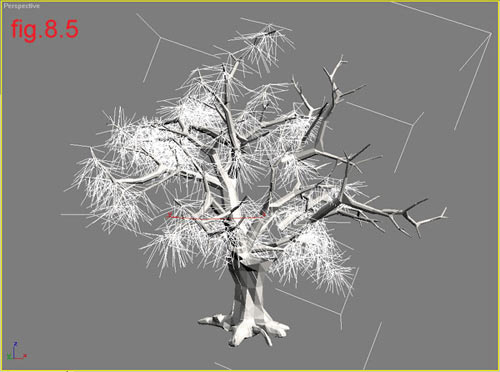
��������ҕ�D�����x��FUR���w�����Ȼ�������D(zhu��n)�Q��MESH�����������������SUBBRANCHES������
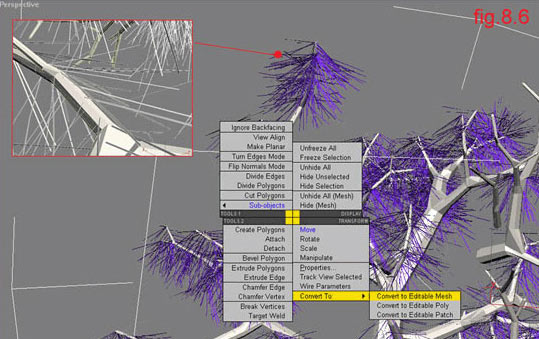
�������F(xi��n)�ڻص�ENVIRONMENT���������������һ���µ�FUR����Ȼ��PICK���Ȼ���x��suvvranches���㑪(y��ng)ԓ�õ�������ĽY(ji��)�������

�������F(xi��n)���[��SUBBRANCHES�����㲻��Ҫ�����������µ�FUR���w������LEAVES������F(xi��n)������Ҫ�؏�(f��)SUBBRANCHES�����в��E��
������(sh��)�O(sh��)�����£�
LENGTH��12.00
Thickness:70.00
�����c��THICKNESS��߅�İ��o��������F(xi��n)��D8a����r�������IENABLE���Ȼ����8b����D����������
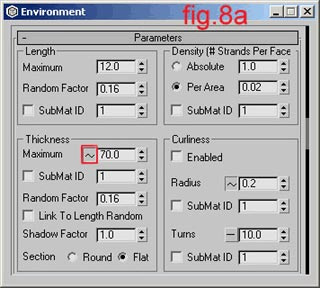
��������D������

���������x��һЩ�^(q��)���ܶ��O(sh��)�Þ�0.01�����������(sh��)���S����{(di��o)��(ji��)һ�����������D�������
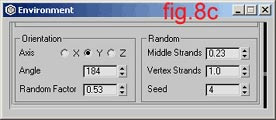
�������@������ܺõ�һ�����ܣ���(d��ng)���x���FUR���w�Ժ��������M������壬����Ԍ�FUR�D(zhu��n)�Q��MESH������������COLLAPSE IT�������@�������҂����Եõ�����Ė|��������
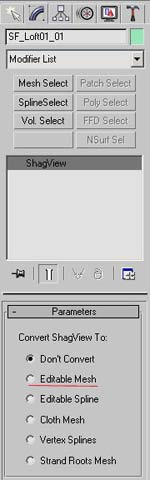
�������_�J���_GEOMETRY���O(sh��)��SIDES��2������w�O(sh��)����D��

������Ȼ��������@����߅���D(zhu��n)����MESH�����o��ľ���Ӯ��ǾͲ����D(zhu��n)�����������@�ǽY(ji��)������D���
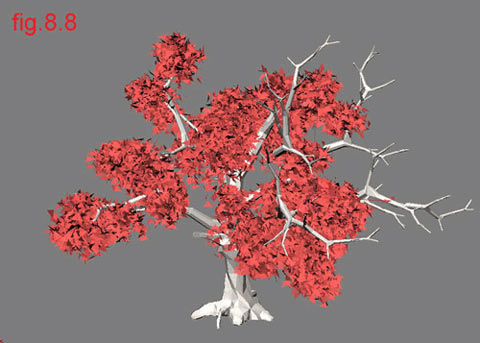
�������������֣��ɫ����
�ڲ��|(zh��)�����������ʹ��һ��Ĭ�J���|(zh��)�����DIFFUSE��OPACITY�϶�ʹ�Ì���(y��ng)�ăɂ��N�D����D�������
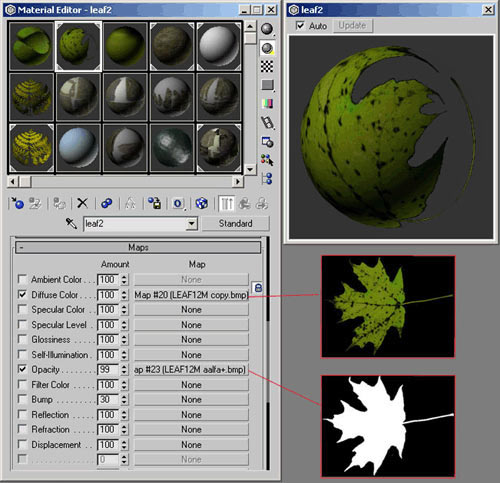
�����������|(zh��)�x�����w��������õ���D�Y(ji��)�����
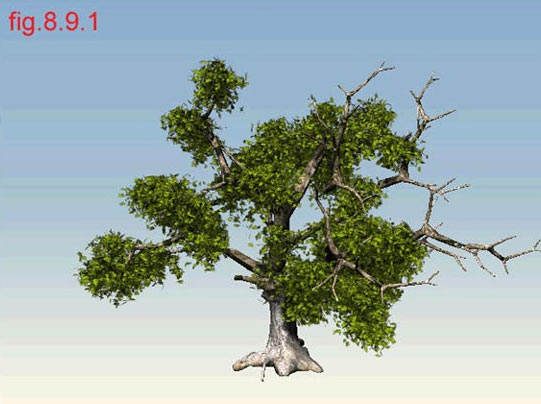
�������@���������ɣ�������؏�(f��)����IJ��E�ٶ�����һЩ��֦��������Ì����~�ą���(sh��)���O(sh��)�ò�ͬ���@��Ч���������������K�Y(ji��)����D������
